Com o chegada do iTunes 10, o botão "crie seu próprio ringtone" (anteriormente pago), desapareceu de vista. Isso porque existe uma maneira mais simples de criar toques para o iPhone, sem a necessidade de pagar por isso.
Há uma porção de websites gratuitos ou pagos que oferecem conteúdo e toques para download, mas nada melhor do que criar um você mesmo, certo? Por isso, o Baixaki apresenta uma maneira simples para fazer toques para iPhone em apenas dez passos. Este processo exige apenas o iTunes, o player da Apple, e alguns minutos, podendo ser feito tanto em Macs quanto em PCs com Windows.
É importante saber que as faixas protegidas pela tecnologia DRM, como aquelas que você compra na iTunes Store, não funcionam, sendo necessário optar por uma faixa livre de qualquer limitação.
A dez passos de um ringtone
1. Abra o iTunes e escolha a música que será transformada em ringtone. Marque bem o tempo em que o trecho desejado (refrão, introdução etc.) é tocado;
2. Clique com o botão esquerdo (ou Ctrl) na música escolhida e escolha a opção “Obter Informações”;
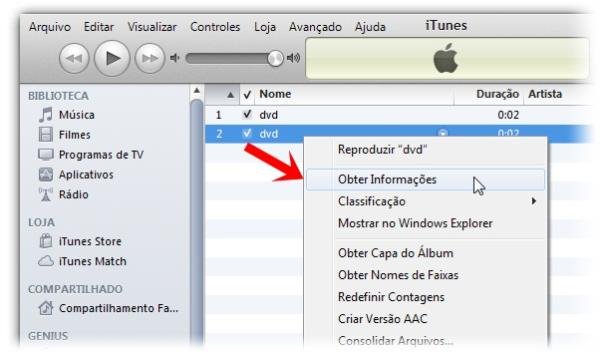
3. Na aba "Opções", apenas os campos “Início” e “Fim” importam. Seus valores devem ser alterados de modo que apenas o trecho escolhido seja mostrado. Os arquivos devem ter uma duração máxima de 30 segundos, pois, se forem maiores, o iTunes não o reconhece como ringtone;
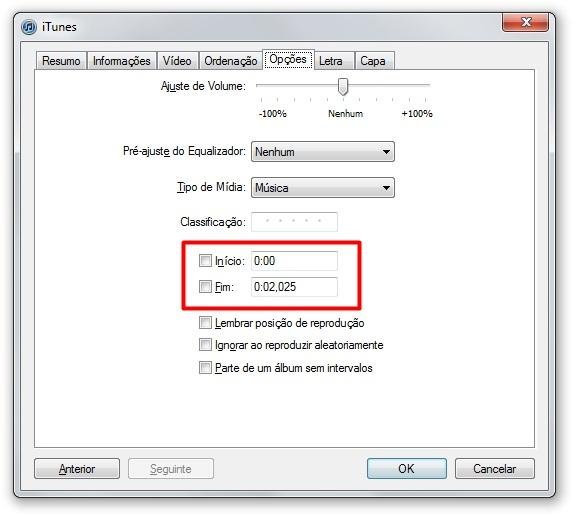
4. Clique com o botão esquerdo (ou Ctrl) na música e escolha a opção “Criar Versão AAC”;
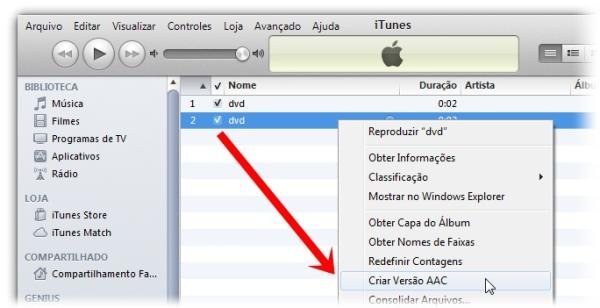
5. Um novo arquivo vai aparecer logo abaixo do original (visualize o tempo de cada uma, caso tenha dúvidas). É este novo arquivo que você vai modificar de agora em diante;
6. Clique com o botão esquerdo sobre a nova faixa e selecione a opção "Mostrar no Windows Explorer" (ou no Finder, para quem está no Mac). O arquivo criado estará ali, pronto para ser modificado;
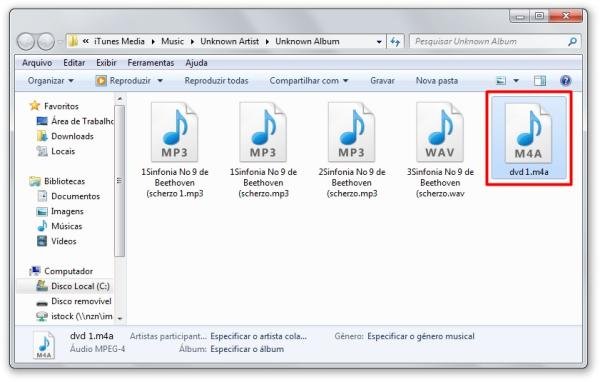
7. Renomeie o arquivo e troque o formato M4A por M4R. Será mostrada uma janela de alerta, apenas pressione OK;
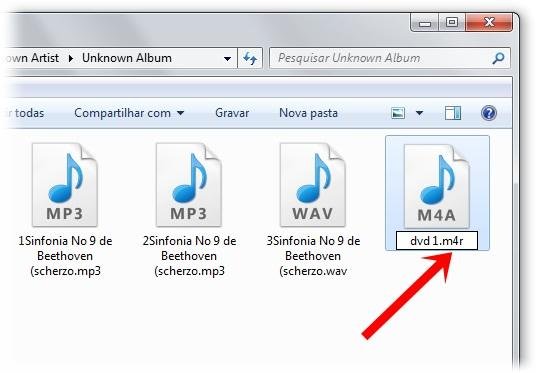
Dica: caso você não esteja conseguindo ver a extensão dos arquivos, o que impede de alterar o formato M4A para M4R, clique em "Organizar" e acesse o item "Opções de pasta e pesquisa". Em seguida, selecione a aba "Modo de Exibição" e desmarque a opção "Ocultar as extensões dos tipos de arquivos conhecidos". Pronto, agora é possível fazer a mudança sem problemas!
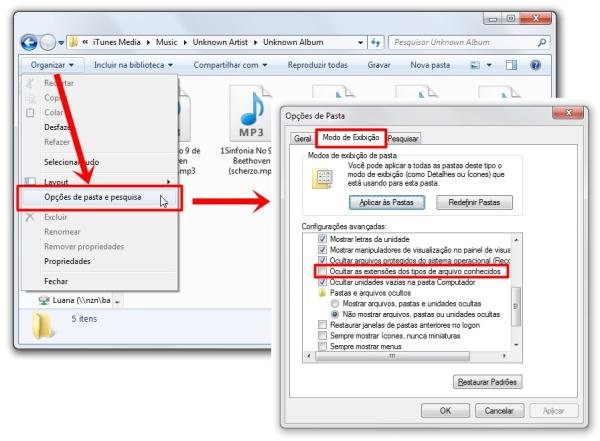
8. Retorne para o iTunes e delete o arquivo AAC criado (sim, aquele da lista, criado no passo 5);
9. Ao clicar para excluir, uma confirmação será mostrada. Selecione a opção "remover" e, a seguir, clique em "Manter Arquivo" para que aquele ringtone criado seja mantido na pasta;

10. Seu novo ringtone estará disponível no iTunes 10 automaticamente. Abra a pasta "toques" para visualizá-lo e divirta-se sincronizando os arquivos entre seu computador e o iPhone!
.....
Este método é simples e funciona tanto no Windows quanto no Mac. Em vez de gastar comprando ringtones já feitos e que nem sempre são do seu gosto, vale a pena, em poucos minutos, seguir estes 10 passos simples e ter o seu próprio toque, do jeito que você quiser.























